Med tidens gang og brugen af vores Windows-baseret udstyr akkumulerer vi et væld af vores egne filer på computerens forskellige diskdrev. Til alt dette skal vi tilføje dem, der svarer til selve operativsystemet eller til de programmer, vi har installeret. Nu vil vi tale om filen kaldet Thumbs.db , lad os se hvad det handler om.
Når vi er ved at frigøre plads for at bruge drevene til andre opgaver, skal vi være meget forsigtige med, hvad vi sletter. Det kan være tilfældet, at vi sletter en mappe eller fil, der svarer til bestemte programmer eller selve Windows, og beskadiger denne software. Dette kan blive en alvorlig ulempe, der kan beskadige indholdet af vores udstyr og dermed dets funktion.

Derfor er det i de fleste tilfælde at foretrække at rense vores egne filer, enten ved at slette eller ændre enheden. Som du kan forestille dig, her har alle de filer, der er relateret til de billeder og videoer, vi har samlet, en særlig betydning. Generelt optager alt dette multimedieindhold en stor mængde mængde plads på harddiske . Hvis vi ikke ønsker at slippe af med alt dette permanent, er en god løsning at gemme en god del af det indhold, dem vi bruger mindst, på eksterne lagerenheder.
Men her vil vi fokusere på en ret almindelig fil i de fotomapper, som vi har lavet gennem tiden. Og det er, at mange af jer sikkert finder det mere end bekendt, eller i det mindste har I set det flere gange, fil kaldet Thumbs.db .
Hvad er Thumbs.db, og hvorfor ser jeg det så meget på Windows?
Hvad mere er, de af jer, der normalt beskæftiger sig med en et godt antal billeder fra fotografiske filer på din Windows-pc, er du helt sikkert vant til at finde disse filer. Det er for alt dette, vi skal tale om, hvad denne fil faktisk er, og hvad vi kan gøre med den. Nå, den første ting, vi bør vide på dette tidspunkt, er, at Thumbs.db-filen er en fil, der automatisk oprettes af Windows-systemet til intern brug.
Faktisk er dette den, der indeholder det tilsvarende thumbnails af billederne som vi gennem tiden har gemt i en mappe. Derfor finder vi den forskellige steder på disken, når vi bevæger os gennem den. For at give dig en idé om dens anvendelighed, bruges denne fil til at fremskynde indlæsningen af disse miniaturebilleder, når du åbner den pågældende mappe. Det betyder, at når vi tilgår det, for eksempel fra Windows File Explorer , vil indlæsningen af alle thumbnails af de billeder, der er gemt her, være meget hurtigere.
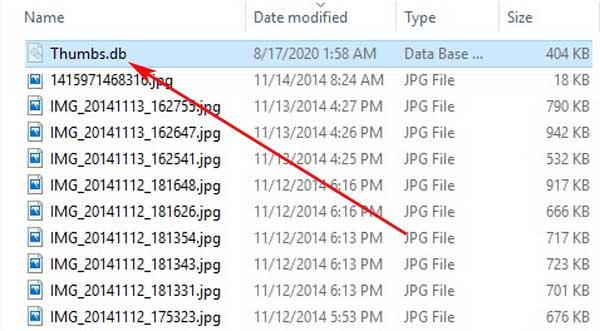
Det betyder kort sagt, at a priori vi bør ikke slette den fil som operativsystemet genererer automatisk. Dette er noget, der bliver særligt tydeligt, hvis vi regelmæssigt får adgang til den mappe, der indeholder et stort antal fotografiske filer. På denne måde vil vi kunne at visualisere deres thumbnails på skærmen på en meget mere flydende måde, endda øjeblikkeligt, alt sammen takket være Thumbs.db.
Systemfilfejl
På dette tidspunkt er det værd at nævne, at i tilfælde af at vi sletter det, enten med vilje eller ved et uheld, vil der virkelig ikke ske noget. Men som vi nævnte, hvis vi åbner meget og bruger denne mappe med billeder, er det bedre at lade filen ligge, hvor den er. På samme måde skal vi tage højde for, at microsoft operativsystem laver en brugsfejl her. Det er baseret på det faktum, at denne fil, som vi taler om nu, også indeholder thumbnails af billeder, der er allerede blevet slettet tidligere .
Det betyder, at filen, vi taler om, Thumbs.db, indeholder alle miniaturebilleder af de billeder, der er blevet gemt i den pågældende mappe. Selv hvis vi sletter dem tidligere, vil det tilsvarende miniaturebillede til dem indhold, der ikke længere eksisterer , er stadig gemt i denne systemfil. Dette kunne betragtes som en alvorlig sikkerhedsfejl, som Windows præsenterer os med hensyn til indholdet af billeder, der er passeret gennem vores harddiske. Hovedårsagen til alt dette er ret indlysende. I tilfælde af at vi på det tidspunkt havde fotografiske filer gemt i den noget følsomme eller personlige mappe, ville dens thumbnail stadig blive gemt i denne fil, som vi taler om nu.
Det betyder, at alle, der har adgang til det og er i stand til at åbne det, vil kunne se en mindre version af disse personlige billeder som vi ikke vil vise til nogen. Grunden til dette er, at de tilsvarende poster registreres, selvom vi har fjernet dem fra computeren. Det er for alt dette, vi skal tale om, hvordan du kan tage et kig på indholdet af denne fil nedenfor.
Sådan åbner du Thumbs.db thumbnail-fil
I det tilfælde, som vi diskuterer, er vi måske ved visse lejligheder interesserede i at tage et kig på indholdet af den fil for at se, om der er miniaturebilleder, som vi ikke ønsker skal være der. Derudover, hvis vi har problemer med at se dette indhold, som vi kommenterer på, kan vi også slette alt dette filer, som Windows har oprettet med det samme for at være sikker.
Brug programmet File Magic
Først og fremmest skal vi tale om et nyttigt program, der fokuserer på at give os alle faciliteter til se indholdet af de fleste filformater . Helt konkret hedder det softwaren Fil magi . Det skal bemærkes, at dette er et gyldigt program for de fleste af de filformater, som vi bruger i dag. Så dette kan udvides til Thumbs.db. Under alle omstændigheder er det værd at vide, at denne software ikke altid vil fungere eller være 100% effektiv, når det kommer til at åbne disse fotominiaturefiler.
Det er interessant at vide, at takket være brugergrænseflade som det tilbyder os, selv de brugere, der ikke er for erfarne i disse opgaver, kan bruge det.
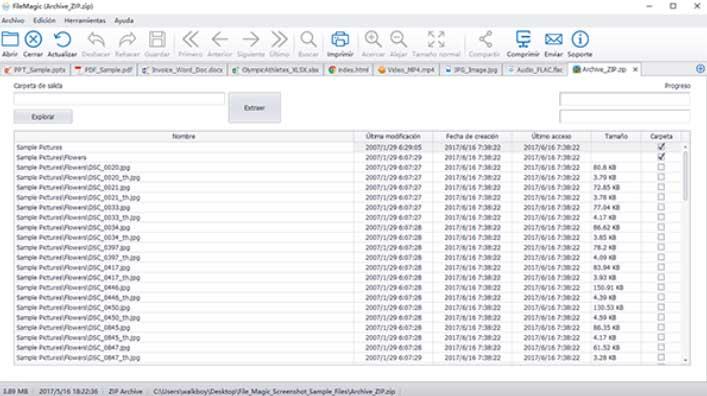
Åbn Thumbs.db med en Linux-distro
Hvis vi ikke er tilfredse med de opnåede resultater med programmet, som vi har nævnt før, kan vi også bruge evt Linux fordeling. Og det er det i open source operativsystem vi har mulighed for at installere og afvikle et program, som vil være til stor hjælp for os for at se indholdet af Thumbs.db. For at give dig en mere omtrentlig idé, sig, at det førnævnte software gør, er at dekomprimere dem thumbnails gemt i filen for at se dem på skærmen. Dette vil være en glimrende mulighed for at tage et førstehåndsblik, hvis den fil indeholder miniaturebilleder af rester af billeder, som vi allerede har slettet og ikke ønsker, at de skal forblive der.
Linux-applikationen, vi refererer til her, har navnet Vinetto. For eksempel, i alle disse Debian-baserede distros, når vi har åbnet systemterminalen, vil vi bruge følgende kommando:
apt-get install vinetto
Med dette opnår vi at installere programmet som sådan i operativsystemet. Dernæst skal vi bare gå til den mappe, hvor vi har gemt filen Thumbs.db, som vi oprindeligt udpakkede fra vores Windows-computer og gemt her. Når vi først er i den mappe, bliver vi nødt til at bruge følgende kommando:
vinetto Thumbs.db -o/
I det øjeblik vil miniaturebillederne af den angivne Thumbs.db-fil blive udtrukket og vises på skærmen, så vi kan tage et kig på dem første hånd.
Fjern alle Thumbs.db-filer med ét hug
På samme måde kan det ske, at vi ikke ønsker at løbe sikkerheds- og privatlivsrisici med disse thumbnails af billederne. Hvis vi har flere mapper, der indeholder og har indeholdt fotografiske filer af alle slags, og at vi ikke ønsker, at de bliver der, har vi en nem løsning.
For alt dette, som vi fortæller dig, skal vi kun downloade og installere programmet kaldet Thumbnail Database Cleaner . Dette er automatisk ansvarlig for at slette alle de filer, vi har talt om i disse linjer efter scanning af drevene på Windows-pc'en.